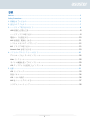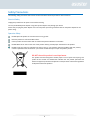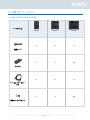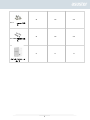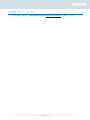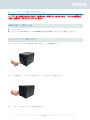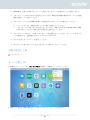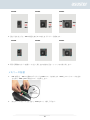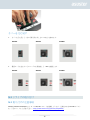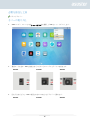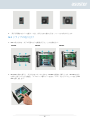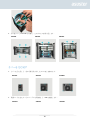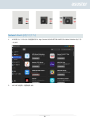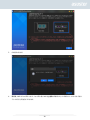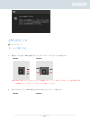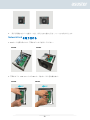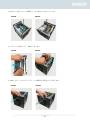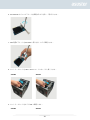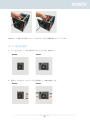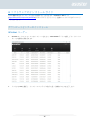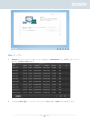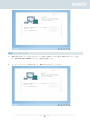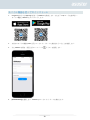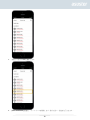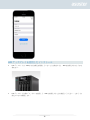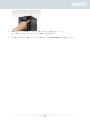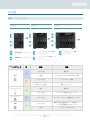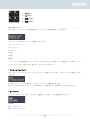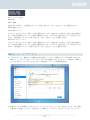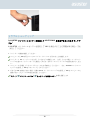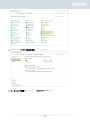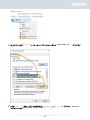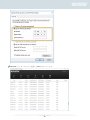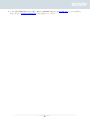Asustor LOCKERSTOR 6 Gen2 (AS6706T) Quick Installation Guide
- タイプ
- Quick Installation Guide
このマニュアルも適しています
Asustor LOCKERSTOR 6 Gen2 (AS6706T)は、最大6台までの3.5インチまたは2.5インチのハードディスクを搭載できる、高性能で信頼性の高いNAS (ネットワーク接続ストレージ)です。強力なクアッドコアプロセッサと4GBのRAMを搭載し、最大16GBまで増設可能で、高速なファイル転送とスムーズなアプリケーションの実行を実現します。また、デュアルギガビットLANポートとM.2 SSDスロットを備え、ネットワーク速度とストレージ容量を向上させることができます。
LOCKERSTOR 6 Gen2は、データ保護とバックアップに最適なソリューションです。RAID 0、1、5、6、10などのさまざまなRAIDモードをサポートしており、データの冗長性を確保し、ハードディスクの故障からデータを保護することができます。また、Time MachineやWindowsバックアップなどのバックアップソフトウェアと互換
Asustor LOCKERSTOR 6 Gen2 (AS6706T)は、最大6台までの3.5インチまたは2.5インチのハードディスクを搭載できる、高性能で信頼性の高いNAS (ネットワーク接続ストレージ)です。強力なクアッドコアプロセッサと4GBのRAMを搭載し、最大16GBまで増設可能で、高速なファイル転送とスムーズなアプリケーションの実行を実現します。また、デュアルギガビットLANポートとM.2 SSDスロットを備え、ネットワーク速度とストレージ容量を向上させることができます。
LOCKERSTOR 6 Gen2は、データ保護とバックアップに最適なソリューションです。RAID 0、1、5、6、10などのさまざまなRAIDモードをサポートしており、データの冗長性を確保し、ハードディスクの故障からデータを保護することができます。また、Time MachineやWindowsバックアップなどのバックアップソフトウェアと互換



















-
 1
1
-
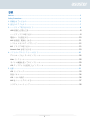 2
2
-
 3
3
-
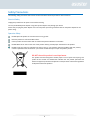 4
4
-
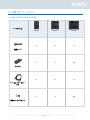 5
5
-
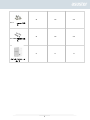 6
6
-
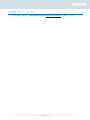 7
7
-
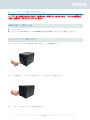 8
8
-
 9
9
-
 10
10
-
 11
11
-
 12
12
-
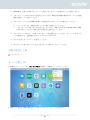 13
13
-
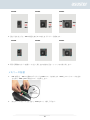 14
14
-
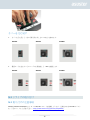 15
15
-
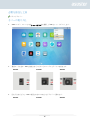 16
16
-
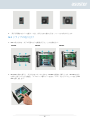 17
17
-
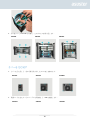 18
18
-
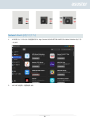 19
19
-
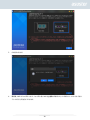 20
20
-
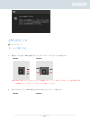 21
21
-
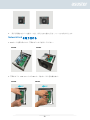 22
22
-
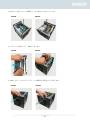 23
23
-
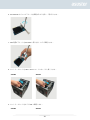 24
24
-
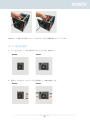 25
25
-
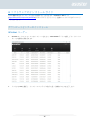 26
26
-
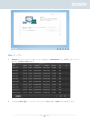 27
27
-
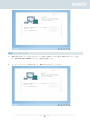 28
28
-
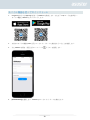 29
29
-
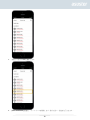 30
30
-
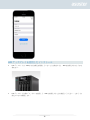 31
31
-
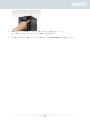 32
32
-
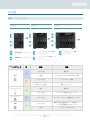 33
33
-
 34
34
-
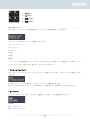 35
35
-
 36
36
-
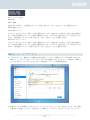 37
37
-
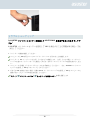 38
38
-
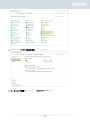 39
39
-
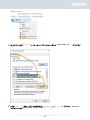 40
40
-
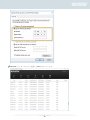 41
41
-
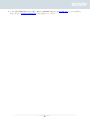 42
42
Asustor LOCKERSTOR 6 Gen2 (AS6706T) Quick Installation Guide
- タイプ
- Quick Installation Guide
- このマニュアルも適しています
Asustor LOCKERSTOR 6 Gen2 (AS6706T)は、最大6台までの3.5インチまたは2.5インチのハードディスクを搭載できる、高性能で信頼性の高いNAS (ネットワーク接続ストレージ)です。強力なクアッドコアプロセッサと4GBのRAMを搭載し、最大16GBまで増設可能で、高速なファイル転送とスムーズなアプリケーションの実行を実現します。また、デュアルギガビットLANポートとM.2 SSDスロットを備え、ネットワーク速度とストレージ容量を向上させることができます。
LOCKERSTOR 6 Gen2は、データ保護とバックアップに最適なソリューションです。RAID 0、1、5、6、10などのさまざまなRAIDモードをサポートしており、データの冗長性を確保し、ハードディスクの故障からデータを保護することができます。また、Time MachineやWindowsバックアップなどのバックアップソフトウェアと互換